Mundarija
Ushbu qo'llanmada men Excelda 2 ta ustunni qanday muzlatish mumkinligini muhokama qilaman. Excel ish varaqlarida aylanayotganda siz ma'lum ustunlar doimo ko'rinib turishini xohlashingiz mumkin. Ayniqsa, bizda ko'p sonli ustunlardagi ma'lumotlar mavjud bo'lsa, ularning dastlabki ikkitasini muzlatish juda foydali bo'lib tuyuladi. Shunday qilib, keling, ustunlarni muzlatish usullarini o'rganamiz.
Amaliyot darsligini yuklab oling
Ushbu maqolani tayyorlashda biz foydalangan amaliy ish kitobini yuklab olishingiz mumkin.
2 ta ustunni muzlatish.xlsm
Excelda 2 ta ustunni muzlatishning 5 ta usuli
Bizda bir nechta talabalarning Ismlari , identifikatorlarini o'z ichiga olgan ma'lumotlar to'plami mavjud , Test ballari, va boshqalar. Ma'lumotlar to'plamida bir nechta testlar ballari mavjud bo'lgani uchun, ish varag'iga o'ngga o'tish A va B ustunlari yo'qoladi. Endi men A va B ustunlarini muzlatib qo'yaman, shunda Talaba nomi va ID ga ega bo'lgan ustunlar doim ko'rinadi, hatto men bo'lsam ham. Tegishli varaqni o'ngga aylantiring.

1. Excelda panellarni muzlatish opsiyasi yordamida 2 ta ustunni muzlatib qo'ying
Birinchi, men birinchi ikkita ustunni muzlatib qo'yaman. Panellarni muzlatish opsiyasi.
Qadamlar:
- Birinchi 2 ustun yonidagi ustunni tanlang, Bu yerda ustunni tanlang C .
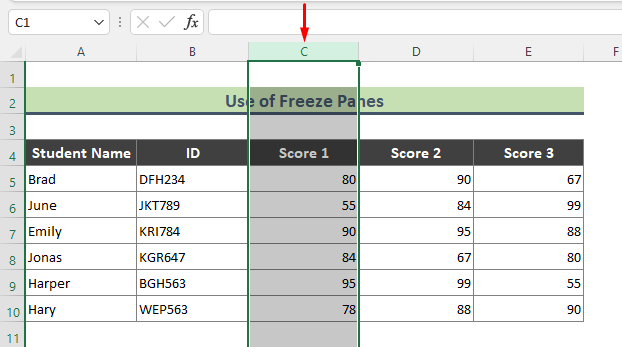
- Keyin Excel Ribbon dan View > ga o'ting ; Panellarni muzlatish > Panellarni muzlatish .

- Natijada, keyin kulrang chiziq paydo bo'ladi. ustun B ,va undan oldingi ikkita ustun muzlatiladi.

📌 Ma'lumotlar to'plami 1-qatordan boshlanadi:
Bu yerda mening maʼlumotlar toʻplamim 2 qatoridan boshlanadi. Agar ma'lumotlar to'plami 1 qatoridan boshlangan bo'lsa, quyidagi amallarni bajaring.
- Shunchaki C1 katakchasini bosing va Panellarni muzlatish -ni qo'llang. Ko'rish > Panellarni muzlatish > Panellarni muzlatish .
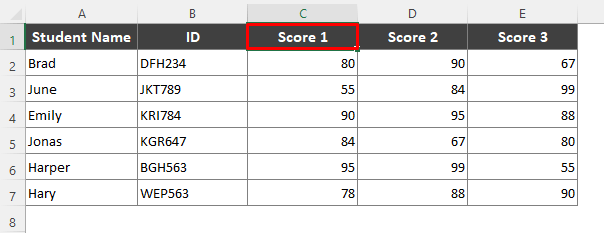
- Shunday qilib, A va B ustunlari muzlatilgan.

⏩ Izoh:
Klaviatura yorliqlari yordamida dastlabki ikkita ustunni muzlatishingiz mumkin: Alt + W + F + F (birin-ketin bosish).
Batafsil: Qanday qilib Excelda dastlabki 3 ta ustunni muzlatish uchun (4 ta tezkor usul)
2. 2 ta ustunni muzlatish uchun Excel Split opsiyasini qo'llang
Split varianti Panellarni muzlatish . Dastlabki 2 ta ustundan keyin Split ni qo'llaganimizda, u Excel ish varag'i maydonlarini ikkita alohida maydonga ajratadi. Ushbu ikkala sohada siz ma'lumotlar to'plamini o'ngga yoki chapga aylantirishingiz mumkin.
Qadamlar:
- Birinchi, ustunni tanlang C .

- Keyin Ko'rish > Bo'linish .

- Natijada, ma'lumotlar to'plamini o'z ichiga olgan tegishli ishchi varaq dastlabki 2 ustundan keyin bo'linadi. Siz alohida aylantirish maydonlarini ham ko'rasiz.

Batafsil o'qing: Excelda tanlangan panellarni qanday muzlatish mumkin (10 usul)
3. Magic Freeze yordamida 2 ta ustunni qulflangExcel-dagi tugma
Endi men Tezkor kirish asboblar paneli dan Magic Freeze tugmasini qo'shaman va shu tariqa Excelda 2 ta ustunni muzlatib qo'yaman.
Qadamlar:
- Birinchi, Tez kirish asboblar panelini sozlash belgisini bosing va keyin Qoʻshimcha buyruqlar variantini tanlang.

- Demak, Excel Options oynasi paydo bo'ladi. Endi, Mashhur buyruqlar ostidagi panellarni muzlatish buyrug'ini tanlang, Qo'shish tugmasini bosing va OK -ni bosing.

- Natijada Magic Freeze tugmasi Tezkor kirish asboblar paneliga qo'shiladi.

- Endi, Usul 1 ga o'xshab, C ustunini tanlang va <-dan Panolarni muzlatish -ni bosing. 6>Magic Freeze tugmasi.
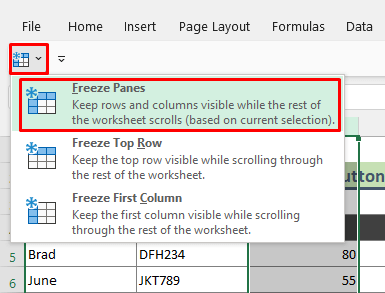
- Kutilganidek, kulrang chiziq paydo bo'ladi va birinchi ikkita ustun muzlatiladi.

Batafsil o'qing: Excelda panellarni muzlatish uchun klaviatura yorlig'i (3 ta yorliq)
Shunga o'xshash o'qishlar :
- Excelda sarlavhani qanday muzlatish mumkin (eng yaxshi 4 usul)
- Excelda eng yaxshi 3 qatorni muzlatish (3 ta usul)
- Excel muzlatish panellari ishlamayapti (tuzatishlar bilan bog'liq 5 sabab)
4. Excelda 2 ta ustunni muzlatish uchun VBA dasturini qo'llang
Ajablanarlisi shundaki, Excelda 2 ta ustunni muzlatish uchun VBA dan foydalanishingiz mumkin. Bu usul juda tez va samarali. Mana protseduralar.
Qadamlar:
- Birinchi navbatda, ish varag'iga o'ting.siz 2 ta ustunni muzlatib qo'ymoqchisiz. Sichqonchaning o'ng tugmasi bilan varaq nomini bosing va VBA oynasini ochish uchun Kodni ko'rish opsiyasini bosing.
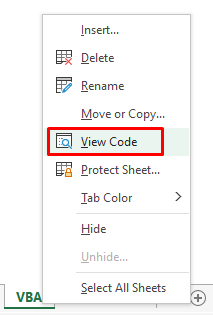
- Keyin, Module da quyidagi kodni kiriting. Bu yerda men A va B ustunlarini muzlatib qo'ymoqchi bo'lganim uchun kodda Ustunlar (C:C) ni yozdim. Kodni o'zingiz xohlagancha o'zgartiring.
3646

- Endi kodni F5 tugmasini bosib yoki
Ishga tushirish belgisi (skrinshotga qarang).

- Nihoyat, mening ish varag'imning birinchi ikkita ustuni muzlatilgan.

Batafsil o'qing: Excelda VBA yordamida panellarni qanday muzlatish mumkin (5 mos usul)
5. Bir vaqtning o'zida qatorlar va 2 ustunni muzlatish
Hozirgacha men faqat birinchi ikkita ustunni muzlatish haqida gaplashdim. Biroq, siz satr va ustunlarni bir vaqtning o'zida muzlatishingiz kerak bo'lishi mumkin . Keling, buni amalga oshirish jarayonini ko'rib chiqaylik.
Qadamlar:
- C5 katakchasini bosing (Ustunning o'ng tomonidagi katakcha va pastdan siz muzlatib qo'ymoqchi bo'lgan qatorga).

- Keyin o'ting Ko'rish > Panellarni muzlatish > Panellarni muzlatish .
- Natijada ikkita kulrang chiziq paydo bo'ladi, bu birinchi 2 ustunni va yuqori 4 qatorning muzlatilganligini bildiradi.

Batafsil o'qing: Excelda yuqori qator va birinchi ustunni qanday muzlatish mumkin (5 usul)
Excelda ustunlarni muzlatish
Biz qo'llagan 2 ta ustunni muzlatish uchun Panellarni muzlatish , quyidagi amallarni bajaring.
Qadamlar:
- Ustunlar muzlatilgan ish sahifasiga o'ting.
- Keyin Koʻrish > Panjaralarni muzlatish > Binolarni muzlatishdan chiqarish ga oʻting.
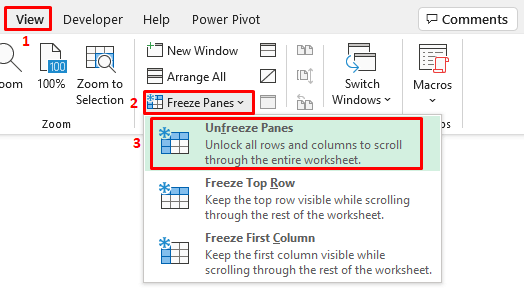
⏩ Eslatma:
- Ustunlarni muzlatish uchun quyidagi klaviatura yorliqlarini ham qoʻllashingiz mumkin.
Alt + W + F + F
Tegishli tarkib: Excelda maxsus muzlatish panellarini qanday qo'llash (3 oson yo'l)
Esda tutish kerak bo'lgan narsalar
- Yagona excel varaqida biz bir nechta muzlatish panelini qoʻllay olmaymiz.
- Siz ikkala Muzlatish paneli va Split dan foydalana olmaysiz. imkoniyatlari bir vaqtning o'zida excel varag'ida.
- Agar siz ishchi varaqning o'rtasida joylashgan satr yoki ustunni bloklashni istasangiz, bu mumkin emas.
Xulosa
Yuqoridagi maqolada men Excelda 2 ta ustunni muzlatishning bir necha usullarini batafsil muhokama qilishga harakat qildim. Umid qilamizki, ushbu usullar va tushuntirishlar sizning muammolaringizni hal qilish uchun etarli bo'ladi. Agar sizda biron bir savol bo'lsa, iltimos, menga xabar bering.

